Il y aura sans aucun doute des moments où vous devrez recadrer votre vidéo pour se débarrasser des informations inutiles ou supprimer les barres noires sur les côtés. Je vous présente ici quelques logiciels/outils de montage vidéo gratuits qui vous permettront de recadrer facilement des vidéos . Continuez à lire et choisissez celui que vous aimez et nous partagerons également avec vous des informations détaillées sur la façon d'utiliser ces recadrages vidéo pour recadrer des vidéos. Tous les outils de recadrage vidéo gratuits de cet article sont destinés au bureau et en ligne. Si vous avez besoin de rogneurs vidéo pour iPhone, consultez le rogneur vidéo iPhone.
- Partie 1 : 10 meilleurs outils de recadrage vidéo gratuits sur ordinateur et en ligne
- Partie 2 :Comment recadrer des vidéos sur le bureau avec le logiciel de recadrage vidéo Filmora [Tutoriel]
- Partie 3 :Comment recadrer une vidéo en ligne avec Clipchamp Online Video Cropper [Tutoriel]
- Partie 4 :FAQ sur les recadrages vidéo en ligne
Partie 1 : 10+ meilleurs recadrages vidéo gratuits sur ordinateur et en ligne en 2022
Pour vous faire gagner du temps, je veux juste vous dire que lorsque vous recadrez des vidéos avec des recadrages vidéo en ligne tels qu'un découpeur vidéo, la taille maximale que vous pouvez télécharger est limitée à 500 Mo. Dans certains cas, une solution payante sur le bureau vous fera gagner du temps dans le recadrage des vidéos. Ici, je vous recommande d'essayer l'éditeur vidéo Wondershare Filmora. Vous pouvez regarder la vidéo ci-dessous pour voir comment Filmora peut être utilisé pour stimuler votre imagination.
Vous pouvez consulter les informations détaillées sur Filmora et les étapes de recadrage des vidéos dans la partie 2. Vous trouverez ci-dessous quelques recadrages vidéo gratuits que vous pouvez utiliser sur votre bureau.
1. Easy Video Maker [Logiciel de recadrage vidéo de bureau gratuit]
Ce logiciel est spécialement conçu pour recadrer des vidéos. Il est totalement gratuit à utiliser avec des fonctionnalités faciles à utiliser. L'interface est intuitive à utiliser. Il prend en charge Windows XP/Vista/7/8/10 et l'installation n'est que de 17,49 Mo. À chaque fois, il vous suffit de cliquer sur l'icône plus pour importer des vidéos. Vous pouvez également entrer des nombres de recadrage pour obtenir la zone précise lors du recadrage. Les paramètres prennent en charge la modification du format vidéo exporté. Plus important encore, vous pouvez également utiliser le bouton de rendu pour obtenir un effet vidéo fluide.
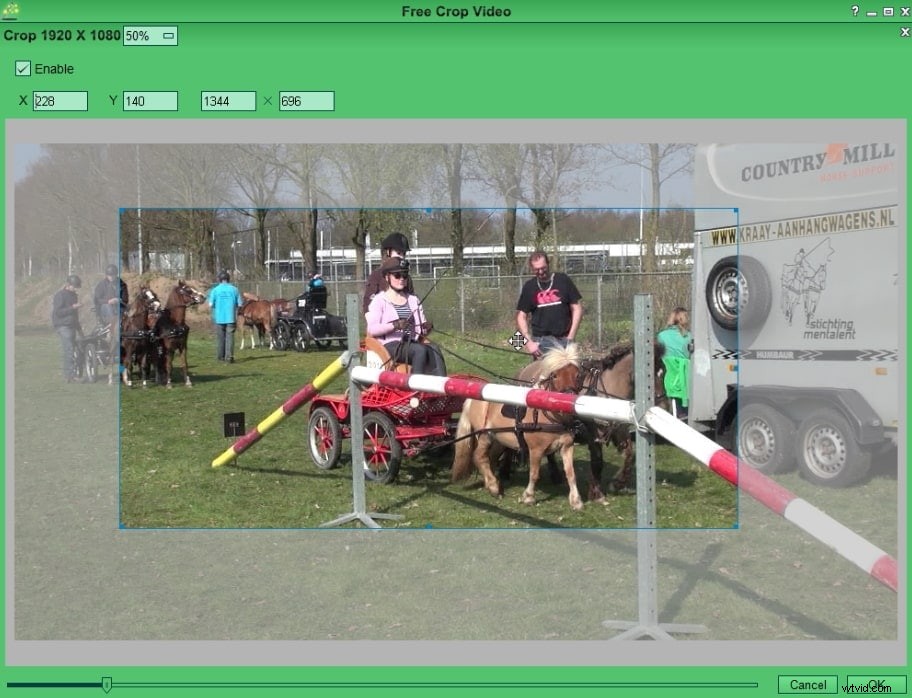
2. Windows Movie Maker [Logiciel de recadrage vidéo de bureau gratuit pour Windows7]
Si vous êtes un utilisateur Windows, Windows Live Movie Maker peut être l'outil le plus simple pour vous aider à faire pivoter ou retourner des vidéos. Cet outil de montage vidéo riche en fonctionnalités mais facile à utiliser est capable de faire pivoter la vidéo de 90, 180 ou 270 degrés, ainsi que de retourner (miroir) verticalement ou horizontalement.
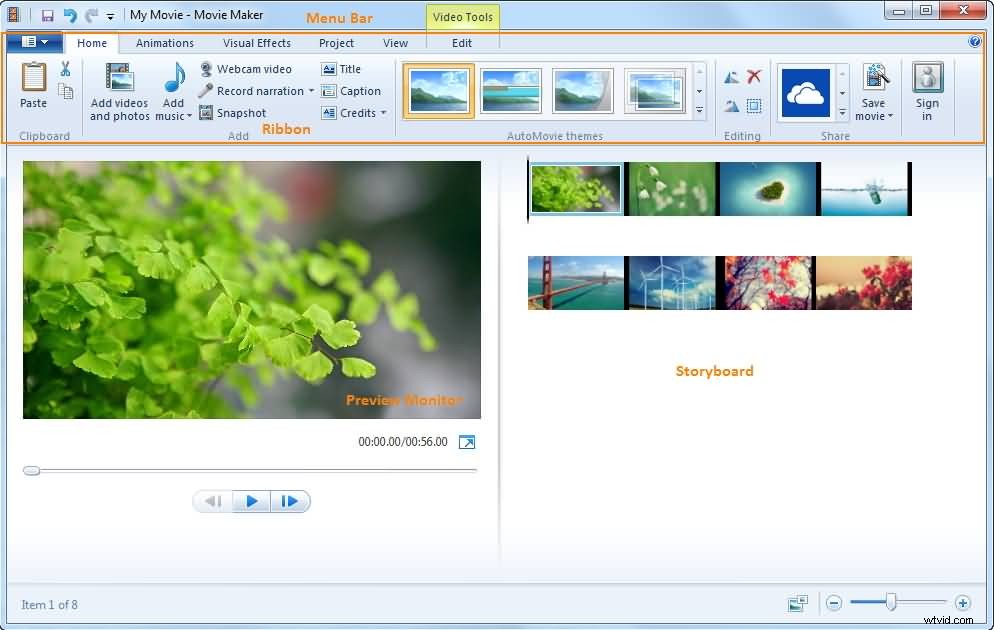
Cependant, Windows Movie Maker a été abandonné par Microsoft. Vous pouvez toujours trouver des packages d'installation sur certains sites de téléchargement tiers faisant autorité.
3. iMovie [Outil de recadrage vidéo de bureau gratuit sur Mac]
Au lieu de cela, si vous êtes un utilisateur Mac, iMovie peut être le meilleur choix. Il est fourni avec chaque Mac, il n'est donc pas nécessaire de télécharger ou d'acheter un logiciel supplémentaire. Chaque clic fait pivoter l'image de 90 degrés. Voici un guide détaillé sur la façon d'utiliser iMovie pour faire pivoter des vidéos.
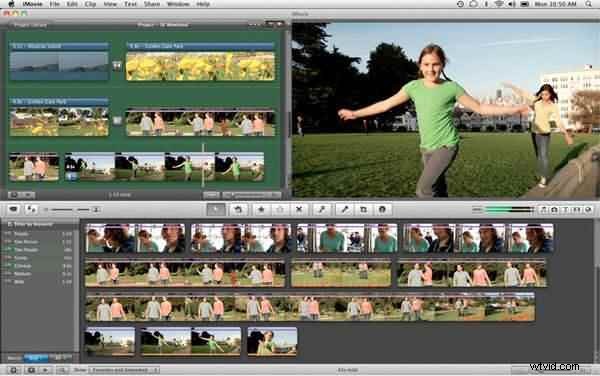
4. Lightworks [Logiciel de recadrage vidéo de bureau gratuit et professionnel]
Lightworks était connu pour ses excellentes et puissantes fonctionnalités d'édition vidéo, vous pouvez y trouver presque toutes les fonctionnalités d'édition vidéo de base, y compris le recadrage. Seul bémol, son interface risque d'être compliquée pour les débutants.
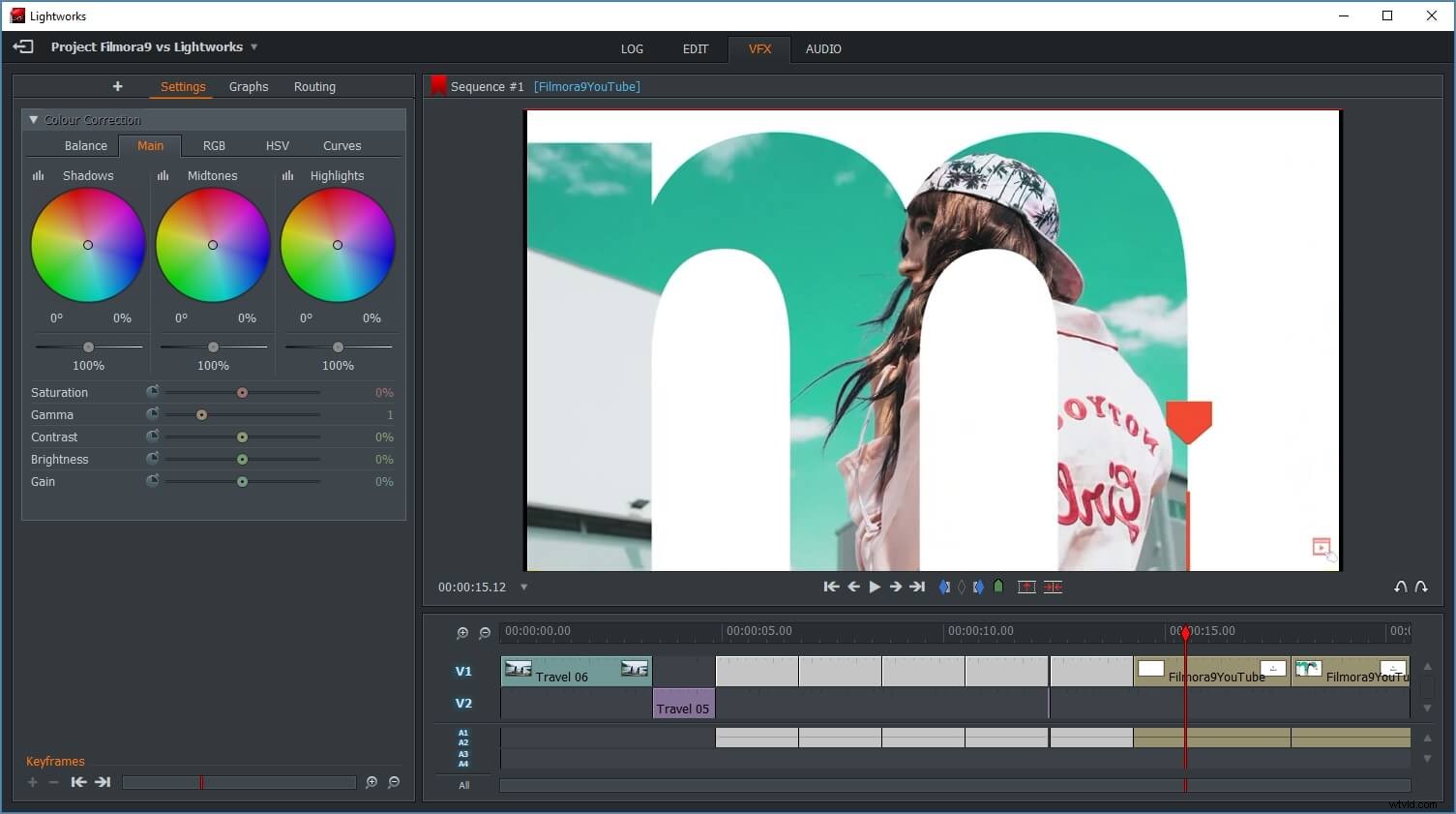
5. Kdenlive [logiciel gratuit de recadrage vidéo open source]
Kdenlive est un logiciel de montage vidéo open source disponible sur Windows, Mac et Linux. Ce logiciel de montage vidéo combine la simplicité des éditeurs vidéo d'entrée de gamme avec des outils de montage vidéo avancés fréquemment utilisés par les professionnels expérimentés.
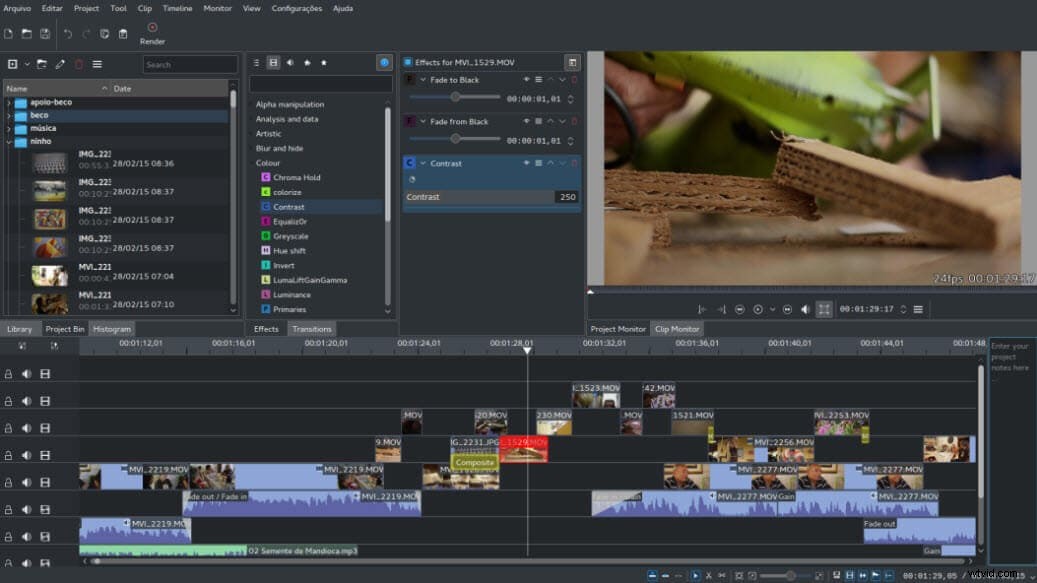
6. Media.io [Gratuit et sans filigrane]
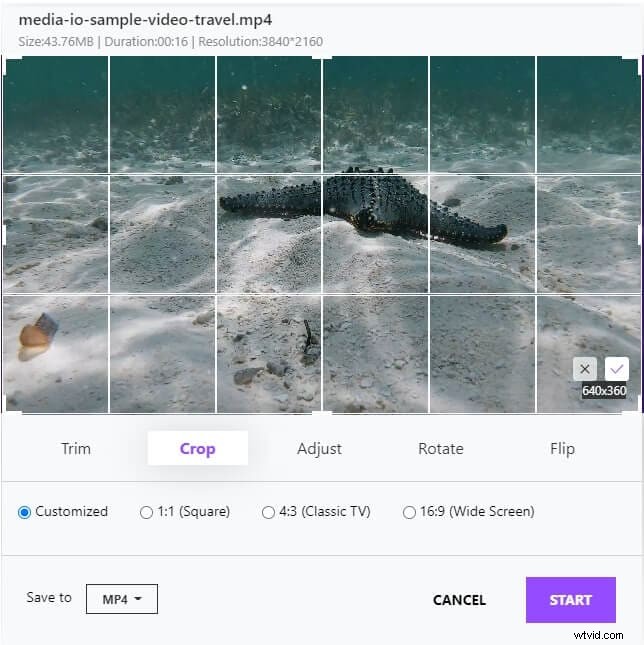
Media.io est un outil de montage vidéo en ligne gratuit avec une variété d'applications. Vous pouvez télécharger des fichiers vidéo depuis votre appareil ou coller un lien vidéo. Vous pouvez recadrer les différentes sections et inclure les parties souhaitées en déplaçant le cadre sur la vidéo après son téléchargement. L'outil de recadrage vidéo en ligne Media.io fournit des préréglages de rapport d'aspect, de sorte que vous pouvez recadrer une vidéo directement au carré, à la verticale ou à l'horizontale. Outre ces préréglages, vous pouvez également personnaliser la région que vous souhaitez recadrer manuellement. Cliquez sur Démarrer bouton pour recadrer la vidéo en ligne gratuitement, sans filigrane et sans perte de qualité.
Vous pouvez également commencer à importer des vidéos en utilisant un lien depuis Dropbox ou Google Drive. Une fois que Media.io a recadré la vidéo téléchargée, vous pouvez l'enregistrer au format mp4, wmv, mkv ou dans d'autres formats.
7. Découpeur vidéo en ligne [Recadrage vidéo en ligne gratuit]
Online Video Cutter est un outil de montage vidéo en ligne gratuit qui peut être utilisé à différentes fins. Vous pouvez soit télécharger les fichiers vidéo depuis l'ordinateur, soit coller un lien vidéo. Après avoir téléchargé les fichiers, vous pouvez supprimer la section inutile et n'inclure que la partie souhaitée en faisant simplement glisser le cadre sur les vidéos.
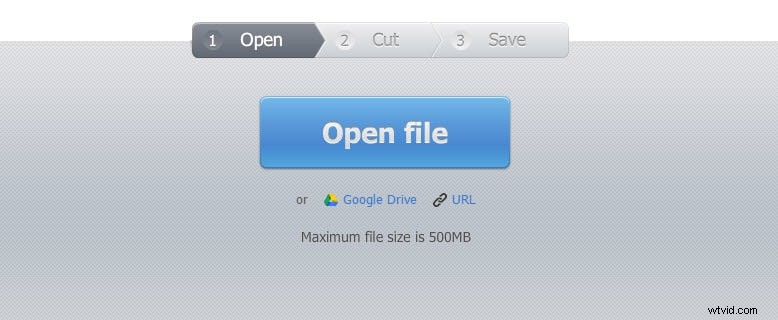
8. Vidéo de recadrage Clideo
L'interface est intuitive avec des couleurs vives, alors ne vous inquiétez pas, il est difficile à utiliser. Il vous suffit de glisser-déposer la vidéo au centre de la page. Vous pouvez également utiliser le lien de Dropbox ou Google Drive pour commencer à importer des vidéos. Il vous suffit de choisir la zone que vous souhaitez recadrer et de commencer à nommer un format vidéo exporté. Vous pouvez également regarder la vidéo en ligne après l'avoir recadrée.
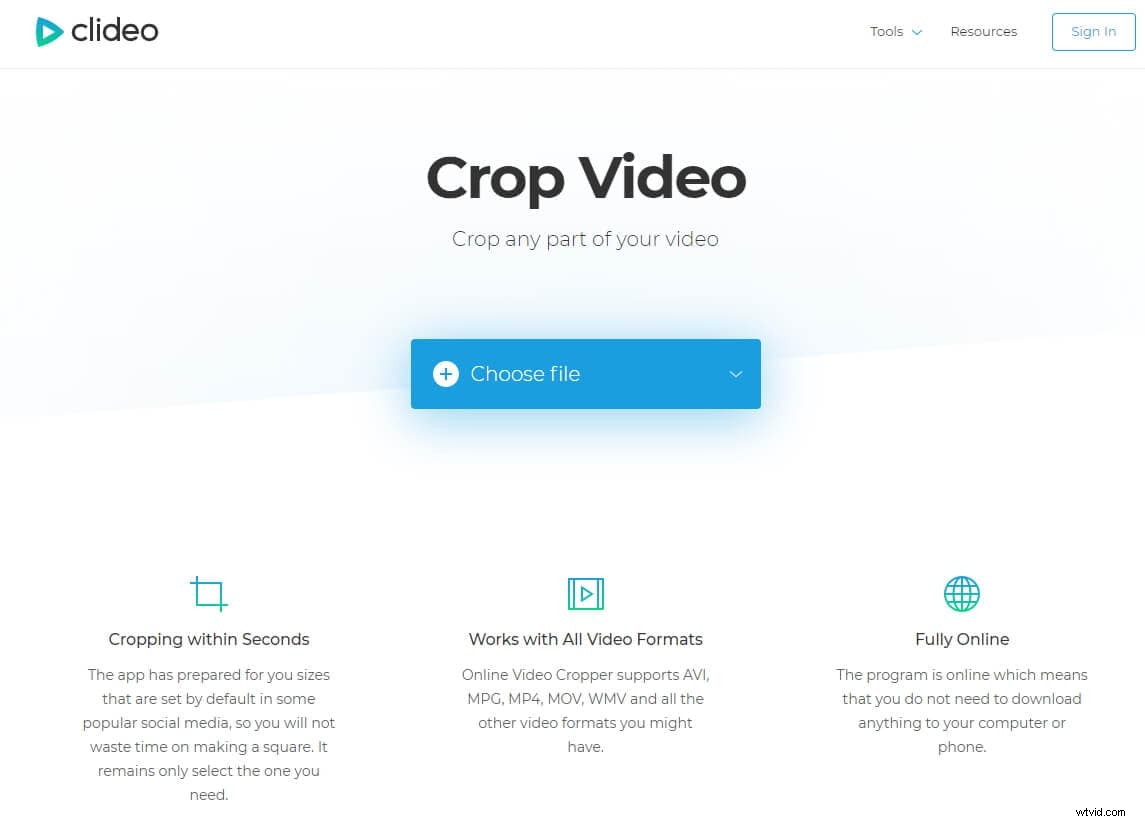
9. VEED
Ce recadrage vidéo en ligne est en version bêta, mais c'est toujours un outil que vous devriez essayer. Importez simplement votre vidéo pour commencer à recadrer. Vous pouvez choisir librement carré, vertical, horizontal et portrait. Après avoir recadré la vidéo, vous pouvez également effectuer un zoom avant et arrière. Une fonctionnalité intéressante est que vous pouvez ajouter une image vidéo colorée. En outre, vous pouvez également ajouter du texte à la vidéo, utiliser un outil stylo, etc.
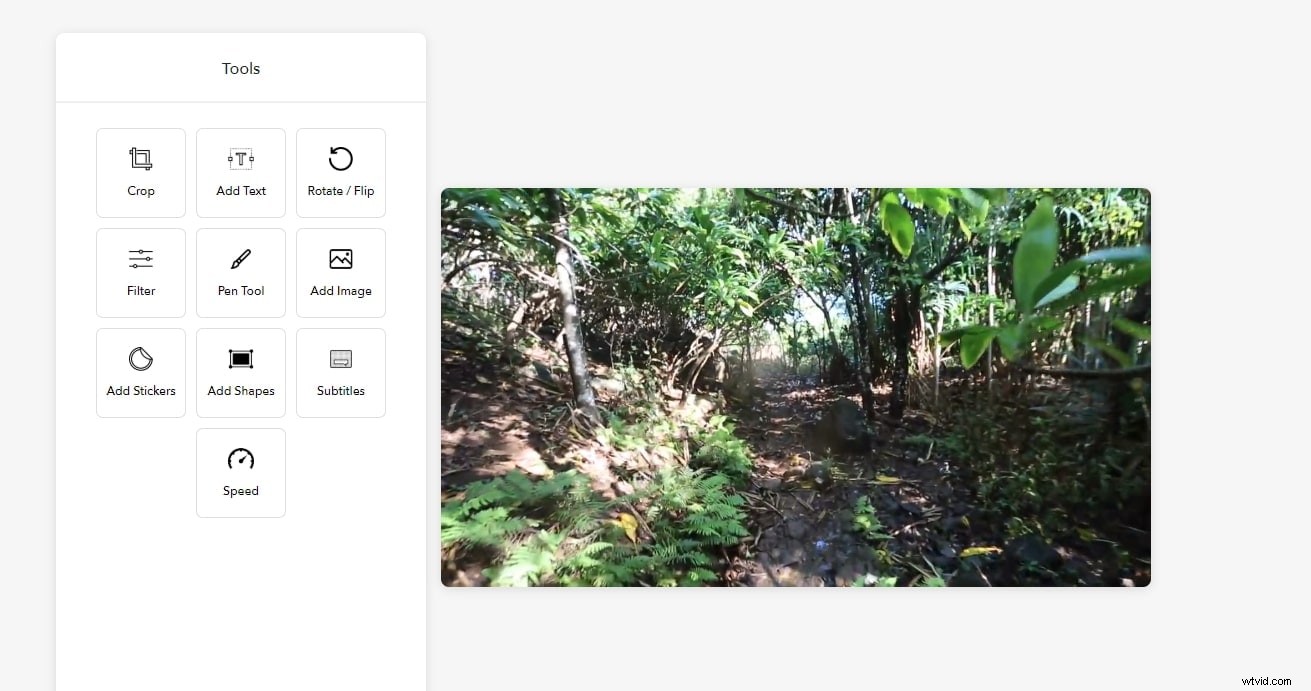
10. EZGif
EZGif est un outil de recadrage construit depuis de nombreuses années en ligne. Il prend en charge MP4, WebM, AVI, MPEG, FLV, MOV et 3GP, donc pour la plupart des vidéos, il peut répondre à vos besoins. Vous pouvez l'utiliser pour recadrer les parties inutiles. Il prend en charge un outil de recadrage graphique pour avoir ce que vous aimez. Une chose que vous devez savoir est que lorsque vous prévisualisez une vidéo, la qualité est réduite, mais dans la vraie vidéo, elle est toujours de haute qualité.
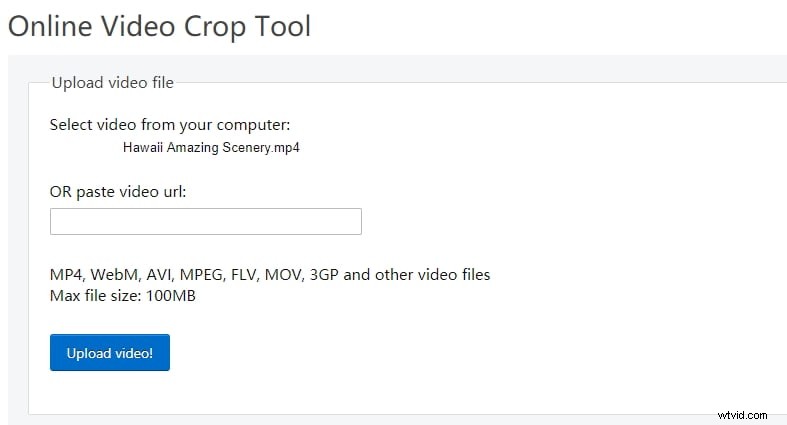
11. Clipchamp
Il s'agit d'un recadrage vidéo en ligne, vous pouvez donc l'utiliser directement sans téléchargement. Importez simplement votre vidéo pour créer un nouveau projet. Vous pouvez utiliser AutoFit pour remplir la barre noire de votre vidéo. La fonction de recadrage pour remplir peut vous aider à recadrer la vidéo pour l'adapter au nouveau ratio.
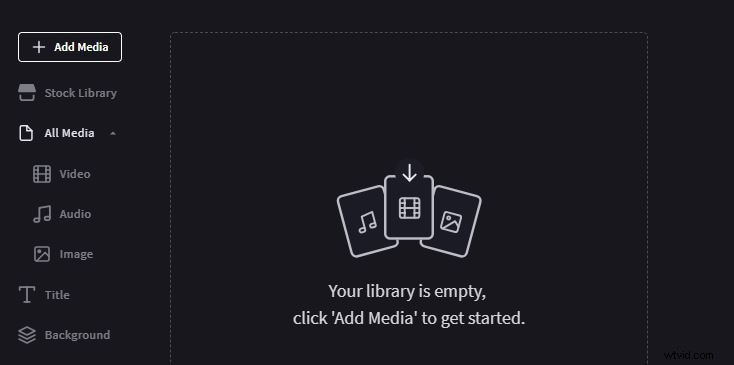
Partie 2 :Comment recadrer des vidéos avec l'éditeur vidéo Filmora [3 étapes]
Si vous souhaitez recadrer une vidéo sur un ordinateur de bureau, Wondershare Filmora est un logiciel de montage vidéo puissant et facile à utiliser pour Windows et Mac. Avec Filmora, vous pouvez facilement recadrer ou redimensionner vos séquences vidéo, et même créer des effets de ken burns. Vous pouvez choisir n'importe quel format d'image (16:9, 4:3, 1:1, 9:16, etc.) lors du recadrage. De plus, il vous offre plus de 300 superpositions d'effets pour enflammer votre histoire. Des fonctionnalités avancées telles que Chroma Key, Split Screen, Audio Editing, Color Correction sont également disponibles pour vous permettre de mettre à niveau la vidéo. Téléchargez-le maintenant pour l'essayer !
Étape 1 :Importer une vidéo dans Filmora pour la recadrer
Tout d'abord, ouvrez Filmora, puis cliquez sur Nouveau projet . Cliquez sur Importer des fichiers multimédias ici pour importer la vidéo que vous souhaitez recadrer. Faites-le ensuite glisser sur la chronologie.
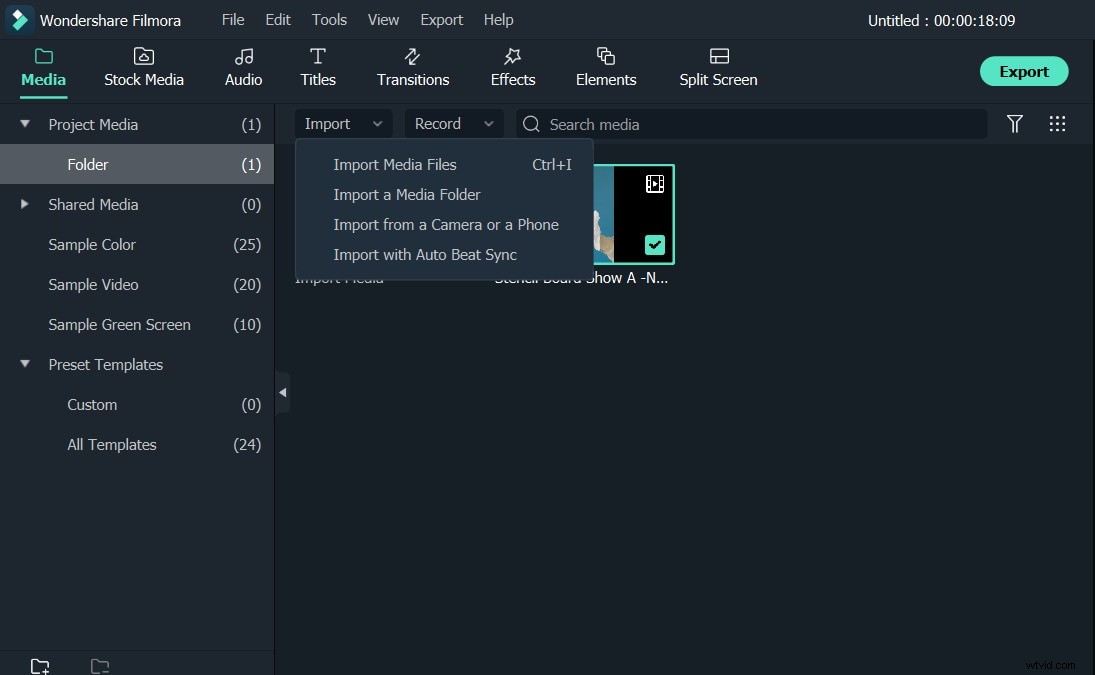
Étape 2 :Sélectionnez le recadrage et le zoom
Cliquez ensuite avec le bouton droit sur le clip dans la chronologie. Sélectionnez Recadrer et zoomer . Une fenêtre apparaîtra. Vous avez le choix entre différents formats d'image :16:9, 4:3, 1:1 et 9:16. Vous pouvez également personnaliser le format d'image pour recadrer la vidéo si vous avez un besoin différent. Vous pouvez également réinitialiser tous les paramètres en un clic si quelque chose ne va pas. Vous ne savez pas quel format d'image choisir ? Voici quelques informations pour votre information.
- Histoires Instagram :9:16. Dimensions :1080 x 1920.
- Instagram IGTV :9:16. Dimensions :1080 x 1920.
- Vidéo Facebook InFeed :16:9, 9:16, 2:3, 4:5, 1:1. Dimensions :1280 x 720
- Vidéo Facebook 360 :2:1. Dimensions :4 096 x 2 048
- Snapchat :9:16. Dimensions :1080 x 1920
- Twitter :Entre 1:2.39 et 2.39:1. Dimensions :1280 x 720
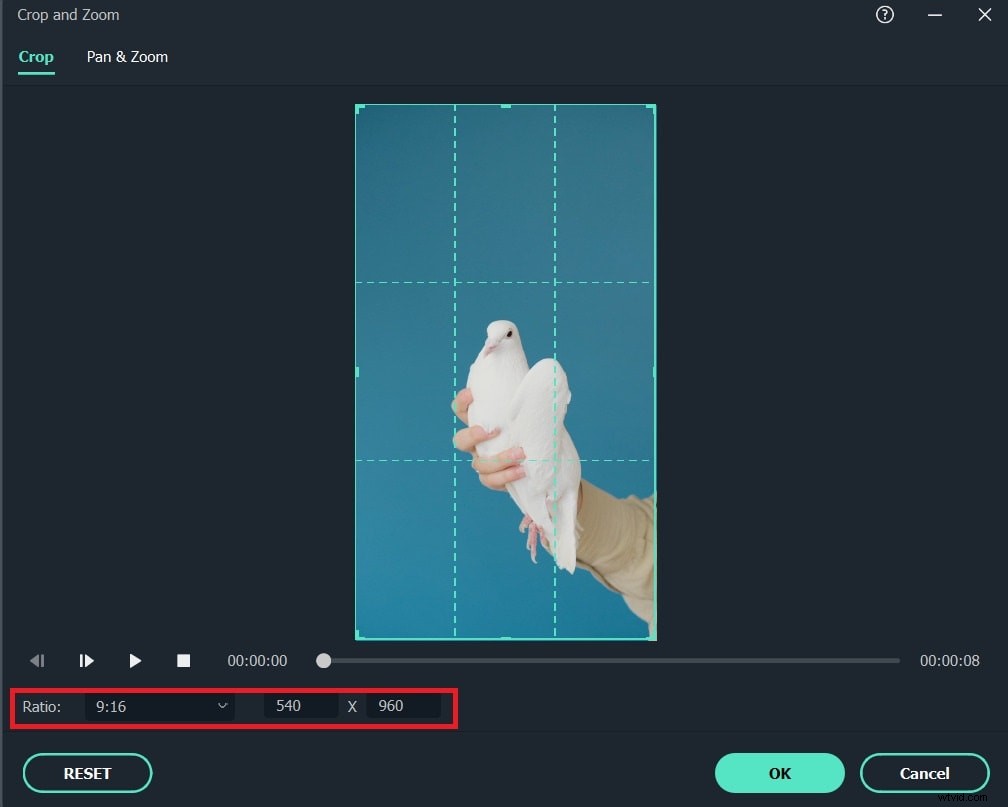
Étape 3 :Exporter la vidéo recadrée
Une fois que vous savez comment recadrer une vidéo, cliquez sur Exporter . Il existe différents formats vidéo que vous pouvez choisir MP4, MOV, AVI, etc. Il est suggéré d'exporter la vidéo vers MP4 si vous ne savez pas lequel choisir. Pour les paramètres avancés, vous pouvez également modifier le débit binaire et sélectionner la qualité vidéo. Vous pouvez partager directement la vidéo recadrée sur YouTube et Vimeo. Il prend également en charge la gravure sur DVD.
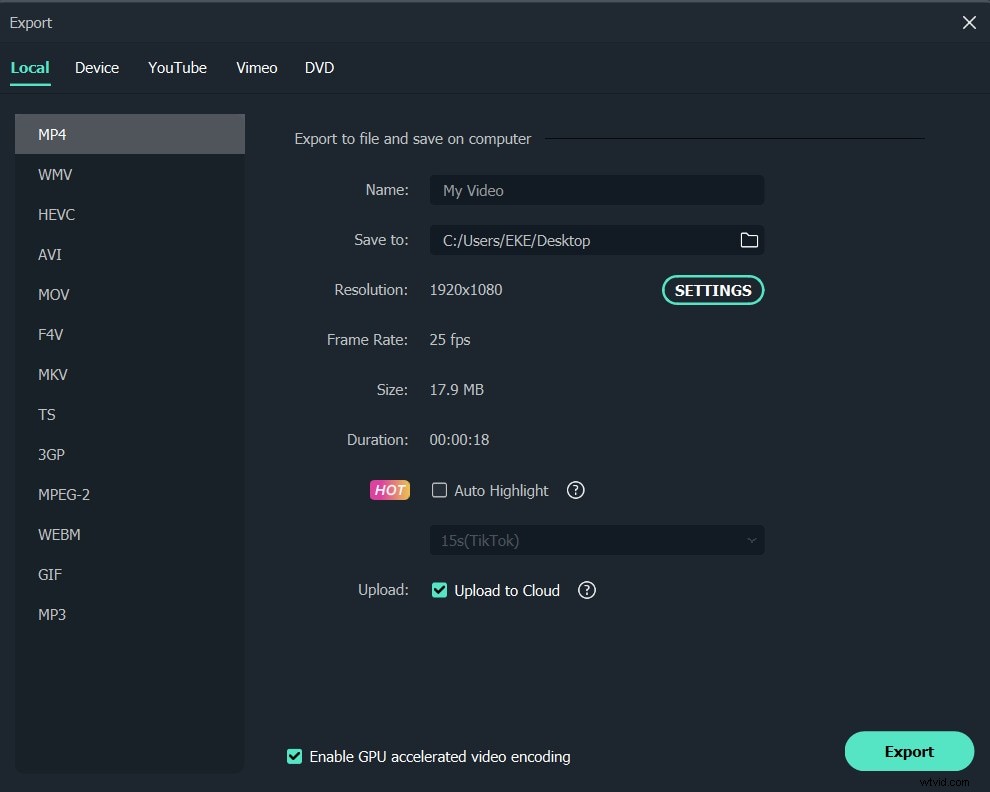
Partie 3 :Comment recadrer une vidéo en ligne avec ClipChamp Video Cropper [4 étapes]
Dans cette partie, je vais partager avec vous comment recadrer une vidéo en ligne avec l'éditeur de vidéo en ligne ClipChamp. Vous pouvez suivre les étapes ci-dessous pour recadrer des vidéos avec d'autres outils de recadrage en ligne.
Étape 1 :Connectez-vous à Clipchamp pour recadrer les vidéos
Si vous ne souhaitez pas télécharger de logiciel pour recadrer la vidéo, nous avons également une solution en ligne pour vous. Il s'agit d'un recadrage vidéo en ligne intuitif et moderne. Pour recadrer une vidéo en ligne, vous devez d'abord vous inscrire. Vous pouvez utiliser un compte Google pour vous connecter. Cliquez simplement sur le coin supérieur droit pour vous connecter. Vous avez le choix entre 2 options dans le coin supérieur gauche. Vous devez choisir Clipchamp Utilities si vous utilisez un compte gratuit.
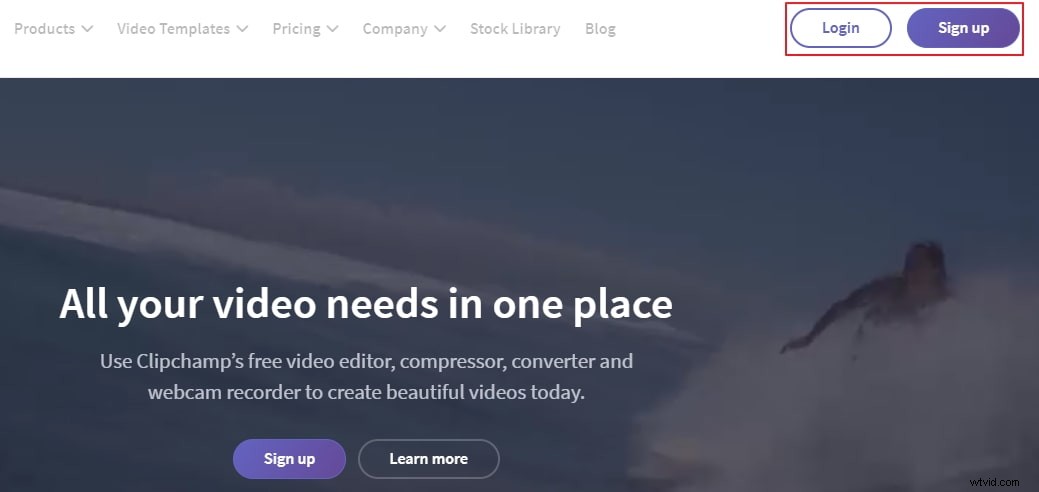
Étape 2 :Importer une vidéo dans Clipchamp
Cliquez sur Convertir ma vidéo pour importer la vidéo que vous souhaitez recadrer. Vous pouvez également enregistrer une vidéo sur votre bureau.
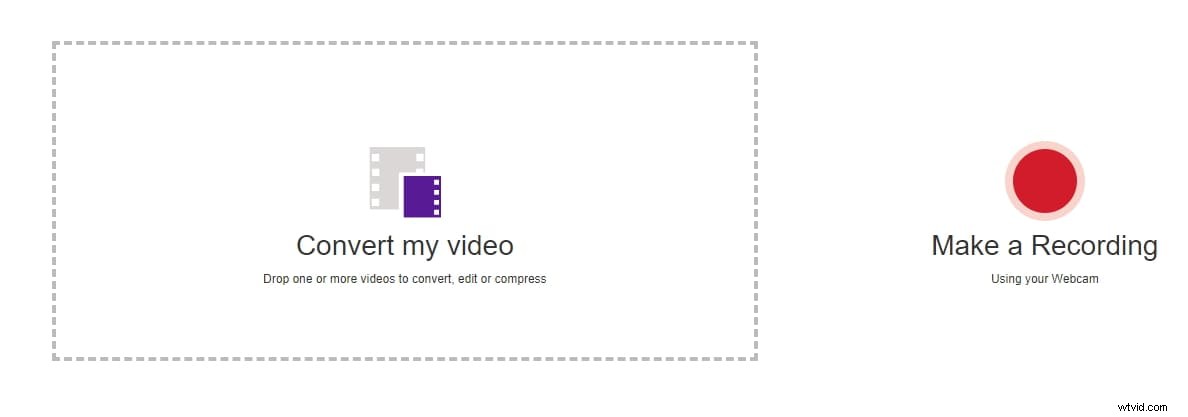
Étape 3 :Commencez à recadrer une vidéo en ligne
Une fois la vidéo importée, cliquez sur modifier la vidéo . Vous pouvez voir qu'il y a 5 options que vous pouvez choisir :couper, recadrer, faire pivoter, retourner et ajuster. Cliquez sur recadrer. Vous ne pouvez choisir que 2 options entre 16:9 et 4:3. Vous pouvez également le personnaliser. Disons que vous sélectionnez 16:9. Une coche apparaîtra dans la fenêtre d'aperçu. Cliquez dessus. L'effet de recadrage sera appliqué à toute la vidéo.
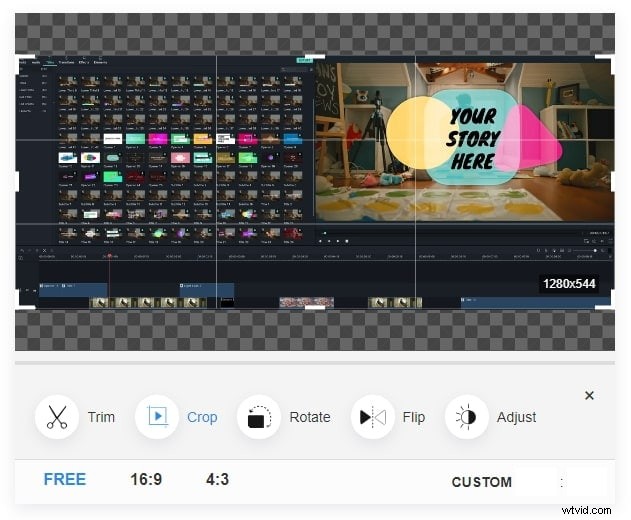
Étape 4 :Exporter la vidéo
Une fois recadré, cliquez sur Démarrer dans le coin inférieur droit. Vous pouvez télécharger/partager une vidéo ou l'enregistrer sur votre PC. Vous pouvez télécharger la vidéo recadrée sur YouTube, Facebook, Vimeo et Google Drive.
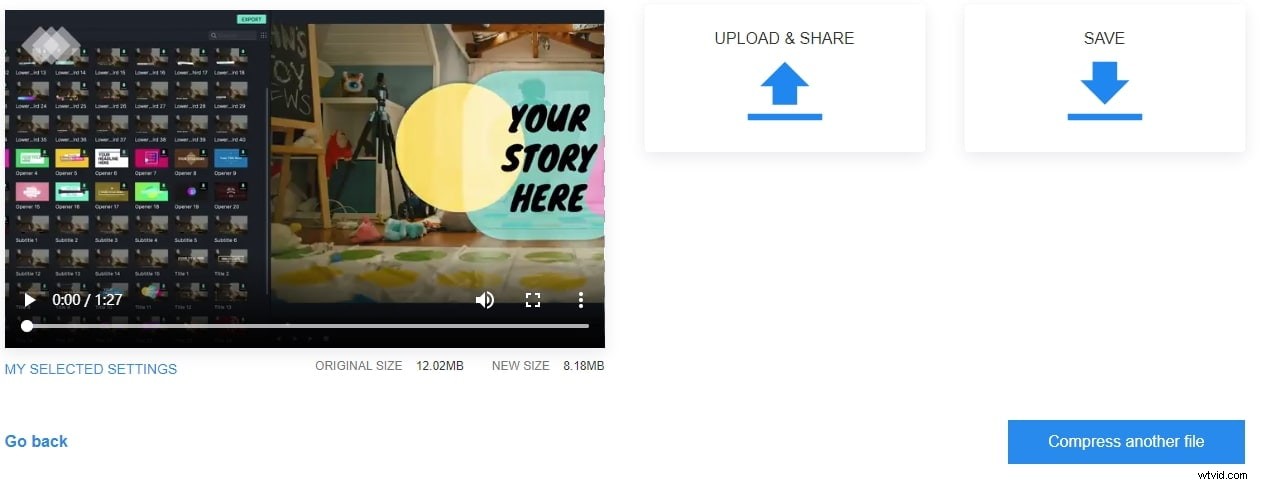
Partie 4 :FAQ sur les recadrages vidéo en ligne
1. Comment puis-je recadrer une vidéo en ligne gratuitement ?
Vous pouvez utiliser Kapwing, un éditeur vidéo en ligne gratuit, simple et complet. La version gratuite vous donne accès à tous les outils. Il existe une vaste collection d'outils pour répondre à tous vos besoins d'édition vidéo, audio, GIF et photo. Vous pouvez créer et partager des espaces de travail. Plus important encore, vous pouvez télécharger votre vidéo, la recadrer et la télécharger gratuitement en quelques clics.
2. Comment puis-je recadrer une vidéo verticalement ?
Le moyen le plus rapide de recadrer une vidéo verticalement consiste à utiliser la fonction de recadrage de Filmora. Pour ce faire, créez un nouveau projet sur Filmora ou ouvrez-en un existant et assurez-vous que votre vidéo est importée. Ensuite, faites un clic droit sur le clip vidéo et choisissez l'option Recadrer et zoomer. Une nouvelle fenêtre apparaîtra avec cinq options de recadrage différentes. Vous devez changer le rapport à 9:16 pour le recadrage vertical. Enfin, cliquez sur OK pour terminer le processus de recadrage.
Conclusion
L'outil de recadrage gratuit peut ne pas couvrir tous vos besoins lorsque vous souhaitez effectuer davantage de tâches de montage vidéo. Pour une vidéo plus vivante et présentable, vous pouvez essayer des applications vidéo plus puissantes comme Wondershare Filmora.
Recadrer une vidéo dans Filmora est très facile. Cliquez avec le bouton droit sur le clip dans la chronologie, puis sélectionnez l'option "Recadrer et zoomer". Dans la fenêtre contextuelle, sélectionnez le bouton Rogner. Outre le recadrage, vous pouvez également découper, diviser et couper la vidéo. Regardez la vidéo ci-dessous pour découvrir d'autres fonctionnalités d'édition de Filmora.
